Materiāls nav mans, es pats jau ilgu laiku esmu ar to mocījies, šeit ir raksts.
Datora pārlūks - datora pārlūkošana
Diezgan bieži internetā ir jautājumi un problēmas ar datoru parādīšanu tīkla vidē. Kā liecina prakse, problēma faktiski nerodas tīkla vidē, bet gan tajā, ka daudzi lietotāji nezina vai nesaprot datora pārlūka pakalpojuma darbības principu. Lai arī internetā tiek ievietots daudz labu materiālu par pārlūka tēmu, tas bieži vien nav saprotams ne tikai vidusmēra lietotājam, bet bieži vien arī sistēmas administratoriem. Ievērojama daļa materiāla ir uzrakstīta angļu valodā, kas parastajiem lietotājiem var būt sarežģīti. Datora pārlūka pakalpojums tiek izmantots vairāk nekā 10 gadus, taču joprojām tiek uzdoti jautājumi par to. Es vēlētos izdarīt atrunu, ka pārlūka pakalpojums un tīkla vide tagad ir novecojis piekļuves modelis Active Directory domēna vidē, un Microsoft pamazām atsakās no tā izplatītās virzienā failu sistēma Dfs (Izkliedētā failu sistēma) Tas ir saprātīgs lēmums, jo pārlūka pakalpojums rada diezgan lielu apraides trafiku (kā rezultātā samazinās tīkla joslas platums un samazinās tīkla drošība), tam ir daudz ierobežojumu, un tā darbā ir nepamatoti (nekontrolēti) momenti. Šajā rakstā es diezgan viegli un skaidri mēģināšu izprast pārlūka pakalpojuma darbu, dažādu organizāciju funkcijas (ieviešanas) un ar to saistītās problēmas.
Sākumā mēs analizēsim dažus jēdzienus un terminus. Kā jūs zināt, tīkla datoru sarakstu var apskatīt, apskatot tīkla vidi ( Mana tīkla vietas) Ja viss ir konfigurēts tā, kā vajadzētu, tad mēs redzam datoru sarakstu un varam doties uz jebkuru no tiem un apskatīt tajos koplietotās mapes un printerus. Kā šāda shēma tiek organizēta?
Tīkla videi nepieciešamie pamatiestatījumi un koncepcijas
Ņemsim kādu lokālo tīklu, kurā ir viens apraides domēns, t.i. viens dators vai mezgls var atrast citu pēc apraides pieprasījuma vai, kā to sauc arī par apraidi ( pārraide) Apraides pieprasījumi brīvi iziet caur centriem un komutatoriem, un tie ir ierobežoti tikai ar maršrutētājiem, kuri nenodod apraides paketes citiem tīkliem. Ja visi tīkla mezgli ir savienoti ar slēdzi (vai slēdžiem, starp kuriem ceļā nav maršrutētāju un ir savienoti ar tiešu kabeli), tad katrs mezgls var sazināties ar apraides paketēm ar jebkuru citu tīkla mezglu. Visbiežāk visi šie datori būs daļa no vienas darba grupas, ko pēc noklusējuma sauc Darba grupalpp. Īsumā situācija ir šāda: startējot datorus tīklā, sākas galvenā datora vēlēšanas, kurš būs atbildīgs par tīkla vidē esošo datoru sarakstiem un kuru sauc par galvenais kolonists vai galvenais pārlūks (galvenais pārlūka serveris) Vēlēšanās piedalās tikai datori, kuros darbojas šis pakalpojums Datora pārlūks. Pēc galvenā pārlūka izvēles tiek atlasīts nulle vai vairāk. rezerves pārlūkprogrammas vai rezerves pārlūkprogrammas (rezerves pārlūka serveris), kas kalpos klientiem. Galvenais pārlūks (turpmāk termins “pārlūks” tiks lietots, lai apzīmētu galveno datora pārlūku vai rezerves pārlūku). Pēc visu atlases nokārtošanas katrs mezgls ar pakalpojumu darbojas Serveris paziņo par galveno pārlūku, lai iekļautu to vispārējā datoru sarakstā. Kad visi mezgli pieteiksies galvenajam pārlūkam, tas, savukārt, veidos tīkla vides sarakstu. Parasti pēc noteikta laika (no 1 līdz 12 minūtēm) dators pagriežas galvenajā pārlūkā, lai izveidotu rezerves pārlūku sarakstu. Pēc tā saņemšanas dators nejauši izvēlas vienu no rezerves pārlūkiem un pieprasa tam tīkla datoru sarakstu. Ja nav rezerves pārlūkprogrammu, galvenais pārlūks pats apkalpos klientu un pārsūtīs uz to datoru sarakstus. Šis saraksts ir redzams mapē Vietas manos tīklos. Tas izskatās, kā tas ir vispārējā gadījumā, bet tagad detalizētāk analizēsim visu pārlūka mehānismu.
Lai pārlūks darbotos pareizi, zem datora ir nepieciešams dators darbojas Microsoft Windows 9x / 3.x darba grupām (šis raksts ir rakstīts operētājsistēmā Windows 2000 / XP / 2003 / Vista) un jaunākām, iekļaujot klientu Microsoft Networks klients un transporta protokols ir iespējots Netbios un darbojas serviss Serveris un Darbstacija.
Šeit ir parādīta un izcelta vieta tīkla adaptera rekvizītos, kur ir iestatīts parametrs Microsoft Netwo klientsrks. Nākamais logs parāda, kā iespējot NetBIOS, izmantojot TCP / IP (vai kā to sauc Netbt vai pavisam vienkārši NBT. Turpmāk es izmantošu saīsinājumus). Kā minēts iepriekš, transports tiks izmantots kā transports tīkla vides satiksmei NetBIOS, izmantojot TCP / IP.

Slēdzim jābūt iestatītam vai nu uz Noklusējums (tad šī parametra iestatījumus regulēs vai nu DHCP serveris, vai arī tas ir tieši iespējots statiskās adresēšanas laikā), vai arī tieši iespējotam, ignorējot DHCP servera iestatījumus. Tālāk katrā datorā mēs sākam pakalpojumus Serveris un Darbstacija (pēc noklusējuma tie ir iekļauti). Jūs varat tos sākt, dodoties uz pakalpojumu.msc konsoli. Arī šo pakalpojumu rekvizītos jums jāpārliecinās, ka starta režīms ir Automātiska. Ja jums ir instalēts ugunsmūris, jums ir jākonfigurē atļaujas tajā esošajai NetBIOS trafikai. Ja to lieto Windows ugunsmūris (iebūvēts operētājsistēmā Windows XP SP2 un jaunākā versijā), pēc tam cilnē Izņēmumi atzīmējiet izvēles rūtiņu pretī Failu un printeru koplietošanakā parādīts attēlā:
Ja jūs izmantojat citu ugunsmūri, kas neatbalsta standarta NetBIOS izņēmuma iespēju, jums ir jāatver šādi ienākošie porti:
- 137 UDP;
- 138 UDP;
- 139 TCP;
- 445 TCP.
Ir arī jāļauj sistēmai nosūtīt datus uz tiem pašiem portiem attālajos datoros.
Īss kopsavilkums: mēs ar jums tikāmies ar galvenajiem komponentiem, kas sniedz atbalstu tīkla vides veselībai, piemēram:
- iekļauto klientu tīklu Microsoft (Client For Microsoft Networks) klātbūtne tīkla kartes rekvizītos;
- iespējotās NetBIOS klātbūtne TCP / IP protokolā TCP / IP;
- izveidoja izņēmumus ugunsmūrī failu un printera koplietošanai vai ienākošo un izejošo portu manuālai konfigurēšanai.
- darbojas visos datoros, kuriem ir jāpiekļūst no tīkla un tīkla vides - servera un darbstacijas pakalpojumi;
Galvenā pārlūka (galvenā pārlūka) un pārlūka lomas ievēlēšana
Tagad tīkla galvenā pārlūka vai galvenā pārlūka kandidāta lomai ir jāizvēlas vairāki datori. Neiedziļinoties dziļā argumentācijā, to teikšu šiem mērķiem nevajadzētu (!) izmantot datorus, kuros ir aktivizētas vairākas tīkla kartes, t.i. daudzpakāpju dators
. Šeit es ieviesu citu jēdzienu:
3 lietu kombinācija:
- īpaša tīkla karte;
- īpašs tīkla protokols;
- netBIOS atbalsta zīme šajā kartē un šajā protokolā.
netBIOS terminoloģijā sauc LANA (« tīkla adapteris NetBIOS "). Tātad, daudzpakāpju dators - tas ir dators, kurā ir vairāk nekā viens LANA . Neizmantojiet galvenās pārlūkprogrammas, domēna kontrolleru PDC emulatorus un WINS serverus daudznozīmīgos datoros. Fakts ir tāds, ka šāds darbības režīms var radīt neparedzamus un nepamatotus rezultātus. Dažas problēmas ar daudznozīmīgiem serveriem var atrast šeit:
- http://support.microsoft.com/kb/188305/lv# (skat. otro daļu)
Tāpēc apkalpošana Datora pārlūks ja nepieciešams, izmantojiet tikai tos datorus, kuros ir aktīva tikai viena tīkla interfeisa karte. Pārlūkprogrammas var dalīties ar 5 lomām:
- galvenais pārlūks(galvenais pārlūka serveris) - Kā minēts iepriekš, tīklam (loģiskajā grupā) jābūt vienam galvenajam pārlūkam, kurš datoru un to koplietoto resursu sarakstus apkopos vienā sarakstā ar nosaukumu pārlūka saraksts (pārlūkot sarakstu) visai darba grupai vai domēnam, ja tas ir arī domēna pārlūks (aprakstīts tālāk). Galvenais pārlūks gandrīz nekad neapkalpo klientus, rezerves pārlūkprogrammas to arī dara. Tāpēc galvenais pārlūks tikai apkopo informāciju no klientiem un pārlūka saraksta kopiju nosūta rezerves pārlūkprogrammām, ar kurām klienti ir tieši kontaktā. Galvenais pārlūks tiek izvēlēts tīklā, izmantojot atlases. Pats vēlēšanu process tiks aprakstīts zemāk.
- domēna galvenais pārlūks (domēna kapteinis pārlūkot serveri) Ir tas pats galvenais pārlūks tīklā, taču tā darbības joma nav ierobežota tikai ar vienu darba grupu, bet gan ar visu domēnu. Balstoties uz vārdu, mēs to varam pieņemt šo pārlūku būs pieejams tikai Active Directory domēna apstākļos. Domēna galvenajam pārlūkam ir tiesības savākt visu domēnu datoru un koplietoto resursu sarakstus no visiem attālajiem apakštīkliem (kas atrodas aiz maršrutētāja). Šī loma vienmēr tiek piešķirta pirmajam domēna kontrollerim vai domēna kontrollerim, kuram ir FSMO loma - pDC emulators (PDC emulators), jo tikai PDC emulatoram ir dažas īpašas funkcijas, kas citiem pārlūkiem nav. Domēna galveno pārlūku izvēlas, izmantojot nosacītas atlases, un šī loma vienmēr tiek piešķirta PDC emulatoram. Kāpēc nosacīti - tikai ievērot formalitātes un izvairīties no situācijas, kad vienlaikus var būt divi domēna galvenie pārlūki. Parasti domēna pārlūkprogramma savā apakštīklā apvieno galvenā pārlūka lomu. Es arī piebildīšu, ka visā domēnā var būt tikai viens kontrolieris, kurš pilda PDK emulatora FSMO lomu. Ja izslēdzat domēna kontrolleri, kas ir PDC emulators, tad domēnā nav ieplānotas jaunas vēlēšanas un domēns tiek atstāts bez domēna galvenā pārlūka, bet tikai rezerves pārlūkprogrammas, kas parasti kļūst par papildu domēna kontrolleriem.
- rezerves pārlūks (rezerves pārlūka serveris) Ir pārlūks, kas zaudē izvēli galvenā pārlūka lomai. Rezerves pārlūkprogrammas periodiski (ar intervālu no 1 līdz 12 minūtēm) saņem pārlūka saraksta kopijas no galvenā pārlūka un pēc klienta pieprasījuma nosūta viņam šo sarakstu. Rezerves pārlūkprogrammas pats šo sarakstu neveido, bet tikai saņem no galvenā pārlūka. Ja galvenais pārlūks aiziet no tīkla vai pārstāj reaģēt ar pārlūku saraksta kopijām, rezerves pārlūkprogrammas piespiež jaunu galvenā pārlūka izvēli.
- potenciālais pārlūks (potenciālais pārlūks) - tas ir viens un tas pats kandidāts galvenajām pārlūkprogrammām, izņemot to, ka ar pilnu rezerves pārlūkprogrammu komplektu (tīkla konfigurēšanu mēs apspriedīsim zemāk), tas pārstāj būt pārlūks un kļūst par klientu līdz galvenā pārlūka pirmajam pieprasījumam, kad nepieciešams palielināt tā lomu uz rezerves pārlūku. Potenciālā pārlūka lomu var definēt reģistrā:
HKLM \\ System \\ CurrentControlSet \\ Services \\ Browser \\ Paramters
Un tur ir atslēga MaintainServerListkam var būt 3 vērtības:
- Nē - Šī opcija neļauj datoram piedalīties vēlēšanās. T. i. šis dators nekad nekļūs par galveno pārlūku vai rezerves pārlūku.
- Jā - Šis parametrs ļauj datoram piedalīties vēlēšanās un tam ir iespējas izmantot tīkla galveno pārlūku. Kad šis dators ir pievienots tīklam, tas automātiski kļūst par rezerves pārlūku un vispirms mēģina sazināties ar galveno pārlūku, lai iegūtu datoru sarakstu. Ja galvenais pārlūks netiek atklāts, šis dators piespiedīs izvēlēties galveno pārlūku.
- Automātiski - Šis parametrs arī ļauj datoram piedalīties vēlēšanās, taču šī vērtība padara to par potenciālu pārlūku vai potenciālu pārlūku. Kad potenciālais pārlūks ir pievienots tīklam, tas vispirms mēģina sazināties ar galveno pārlūku, lai uzzinātu tā lomu tīklā. Lai neaizpildītu tīklu ar lielu skaitu pārlūku, ir noteikts noteikums galveno pārlūku un rezerves pārlūkprogrammu aprēķināšanai attiecībā pret kopējo datoru skaitu tīklā. Šis noteikums ir rakstīts piezīmē. Ja tīklam tā paplašināšanas rezultātā (piemēram, datori ir pievienoti savukārt tīklam) ir nepieciešams papildu rezerves pārlūks, galvenais pārlūks kā papildu datoru izveido rezerves rezerves pārlūku, kas ir potenciāls pārlūks. Ja nav nepieciešams papildu rezerves pārlūks, potenciālais pārlūks nonāk klienta statusā un neapkalpo datoru sarakstus. Bet pēc galvenā pārlūka pieprasījuma tas var uzņemties rezerves pārlūka lomu. Ja potenciālais pārlūks izveido savienojumu ar tīklu, kurā vēl nav galvenā pārlūka, potenciālais pārlūks liek izdarīt jaunas izvēles. Šis reģistra ieraksts nedod datoram nekādas priekšrocības vēlēšanās.
Piezīme: Šīs ir vērtības, kas nosaka tīkla pārlūku skaitu:
- 1 datorā - tikai viens galvenais pārlūks
- no 2 līdz 31 datoriem - 1 galvenais pārlūks un 1 rezerves pārlūks
- no 32 līdz 63 datoriem - 1 galvenais pārlūks un 2 dublējumi.
Katrs nākamais 32 dators paļaujas uz vienu papildu rezerves pārlūku. Papildu rezerves pārlūkprogrammas parasti tiek piešķirtas no potenciālo pārlūkprogrammu saraksta. Es arī gribu to atzīmēt normāls režīms šis reģistra parametrs nav jāmaina bez steidzamas vajadzības, bet atstājiet visu, kā tas ir, un šīs reģistra vērtības izmantojiet informatīviem nolūkiem.
- vēlamais pārlūks (vēlamais galvenais pārlūks) Ir īpaši pielāgots galveno pārlūku kandidāts, kurš vienmēr uzvar vēlēšanās. Ņemot vērā šo faktu, šāda veida pārlūkprogrammas konfigurēšana jāveic tikai ar skaidru izpratni par vēlēšanu procesu un tad, kad tāda ir. Vēlamo pārlūku var konfigurēt reģistrā:
HKLM \\ System \\ CurrentControlSet \\ Services \\ Browser \\ Parameters
Kurā jums jāmaina parametrs REG_SZ (un ja nē, tad izveidojiet) IsDomainMaster un iestatiet tā vērtību uz Patiesībā. Ja vērtības trūkst vai tā ir iestatīta uz Viltus, vai Nē, tad datoram nebūs šādas lomas. Starp citu, pirmais domēna kontrolieris tīklā vai PDC emulatora lomas turētājs ir vēlamais pārlūks. Un, ja domēnā ir vairāki kontrolieri, PDC emulatora lomas īpašnieks jebkurā situācijā uzvarēs vēlēšanās, jo tikai tas var būt domēna galvenais pārlūks.
Piezīme: Šķiet, kāpēc izsludināt jaunas vēlēšanas, ja vēlamais pārlūks tomēr tās uzvar? Fakts ir tāds, ka jebkurā laikā vienā loģiskajā tīklā nevar būt vairāk par vienu galveno pārlūku, tāpēc jebkuram vēlēšanu paziņojumam pašreizējam galvenajam pārlūkam ir jānolaižas uz rezerves pārlūku un šajā brīdī līdz vēlēšanu beigām tīklā nebūs galvenā pārlūka. . Kad tīklā parādās vēlamais pārlūks, tas paziņo par galveno pārlūku un kļūst par vienīgo galveno pārlūku kā vēlēšanu paziņojuma signālu. saskaņā ar noteikumiem, saņemot signālu par vēlēšanu sākumu, pašreizējam galvenajam pārlūkam vajadzētu samazināt savu lomu.
Uzmanību !!! iepriekš minētie reģistra iestatījumi nav jāmaina, ja tas nav steidzami nepieciešams. Šo vērtību maiņa var izraisīt pārlūka konfliktus tīklā, un jums tas jāpārrauga lai tīklā nebūtu vairāk par vienu vēlamo pārlūku
.
Tādējādi pakalpojums Datora pārlūks jābūt ieslēgtam Automātikac tikai datoros, kuriem jābūt vai nu primārajiem pārlūkiem, vai gaidstāves režīmā. Iepriekš mēs runājām par 5, nevis 2 lomām, bet pārējās 3 lomas ir tikai divu galveno lomu - galvenās un rezerves pārlūkprogrammas - paplašinājumi. Pārējos datoros iestatiet Rokasgrāmata vai Invalīds. Startējot datorus tīklā, visi datori, kas darbojas ar datora pārlūka pakalpojumu, sāk tīkla galvenā pārlūka vēlēšanas (pārējie mierīgi klausās pārraidi un gaida, līdz vēlēšanas beigsies). Parasti vēlēšanas tiek rīkotas 3 gadījumos:
- kad dators nevar atrast galveno pārlūku (ja dators nav saņēmis vienotu atbildi no galvenā pārlūka uz 3 secīgiem pieprasījumiem);
- kad tīklā parādās vēlamais pārlūks
- kad tiek sākts galvenā domēna kontrollera - PDC emulatora - parādīšanās tīklā (tikai PDC).
Pirmais galvenā pārlūka vai vēlamā pārlūka lomas pretendents tīklā nosūta īpašu apraides paketi, kas pārējiem tīkla datoriem paziņo par jauno vēlēšanu sākumu, Vēlēšanu datu diagramma, kas norāda nepieciešamos datus atlases kritērijiem. Turklāt, saņemot šo ziņojumu, galvenajam tīkla pārlūkam (ja tāds ir) ir pienākums pazemināt sevi uz rezerves pārlūku. Tikai datori, kas darbina datoru pārlūka pakalpojumu un kuri ir vai var spēlēt galvenā pārlūka lomu, t.i. novērotāji. Klienti uz šo paketi nekādā veidā nereaģē.
Lai noteiktu labāko, izmanto šādus galvenos parametrus:
- oS versija. Jaunākajai versijai būs priekšrocības vēlēšanās, izņemot gadījumus, kad vēlēšanās piedalās servera operētājsistēmas, kurām ir priekšrocības salīdzinājumā ar visām OS galddatoru versijām. Tā, piemēram, Windows XP būs priekšrocības salīdzinājumā ar Windows 2000 Professional, bet Windows 2000 Server būs priekšrocības salīdzinājumā ar Windows XP;
- vēlēšanu protokola versija. Jo augstāka versija, jo augstāka prioritāte. Šis parametrs ir neatkarīgs no OS izdevuma un ir tikai pārlūka izvēles protokola versija;
- mašīna darbojas (uptime). Jo augstāks uptime, jo augstāka prioritāte ir vēlēšanās;
- Ir šo datoru turētāja FSMO PDC emulatora loma;
- WINS serveris
- Vai šis dators ir vēlamais pārlūks?
- Vai dators ir pašreizējais galvenais pārlūks;
- Vai dators ir pašreizējais rezerves pārlūks.
Ja pēkšņi izrādās, ka tīklā nav neviena, kurā darbojas datora pārlūka pakalpojums, un vēlēšanas nenotiek, vai klients nevar atrast galvenos pārlūkus, tad katrs dators, kura datora pārlūka pakalpojuma sākuma režīms ir iestatīts uz Manuāls, piespiež šo pakalpojumu palaist (kas nav garantēts notikums šādos apstākļos) un paziņo par galvenajām pārlūkprogrammām jaunām izvēlēm. Šajā gadījumā procesu var ļoti aizkavēt (līdz 72 minūtēm). Bet tas negarantē vēlēšanu sekmīgu pabeigšanu (ar liels skaits kandidāti), un var izrādīties, ka tīkla vide tīklā nedarbosies vispār.
Kad vēlēšanas ir beigušās un tiek izvēlēts galvenais pārlūks (par to visiem datoriem tiek paziņots ar apraides ziņojumu, kurā norādīts uzvarētāja vārds) un datoru saraksts ir tukšs, galvenais pārlūks tīklam sūta īpašu signālu, kas liek klientiem paziņot par sevi galvenajā pārlūkprogrammā. Tāda pati procedūra notiek, kad datora galvenajā pārlūkā tiek restartēts pakalpojums Datoru pārlūks (kad pakalpojums tiek restartēts, datoru saraksts tiek dzēsts) vai kad tīklā parādās vēlamais pārlūks. Vēlamā pārlūka parādīšanās ietekme tīklā ir aprakstīta iepriekš.
Periodiski (patvaļīgā laika intervālā no 1 līdz 12 minūtēm) katrs dators paziņo (pārstāv) sevi galvenā pārlūka priekšā. Galvenais pārlūks savukārt apkopo šos datus vienā sarakstā. Zaudējošās pārlūkprogrammas automātiski kļūst par viedās pārlūkprogrammas (rezerves pārlūks), un viņi regulāri saņem tīkla vides saraksta kopiju no galvenā pārlūka. Viņi nodarbojas arī ar gala klientu apkalpošanu. Piemēram, kāds no klientiem vēlas pieprasīt tīkla datoru sarakstu. Lai to izdarītu, viņš vēršas pie galvenā pārlūka, lai iegūtu rezerves pārlūku sarakstu. Viņš atbild uz tiem ar rezerves pārlūkprogrammu nosaukumu sarakstu, un klients nejauši izvēlas vienu no 3 (kešatmiņā viņš raksta pārējo divu nosaukumus) un jau piekrīt viņu sarakstam datoru vidē, kas paredzēts publicēšanai tīklā. Ja tīklā nav rezerves pārlūkprogrammu, klients tieši mijiedarbosies ar galveno pārlūku un no tā jau saņems datoru un koplietoto resursu sarakstus.
Pārlūka darbība vienā fiziskā segmentā
Un tagad mēs sīkāk apsvērsim, kā viss notiks reālā tīklā. Šajā gadījumā tiks izmantots vienkāršs loģisks 5 datoru tīkls, kas savienots ar vienu slēdzi vai centrmezglu:
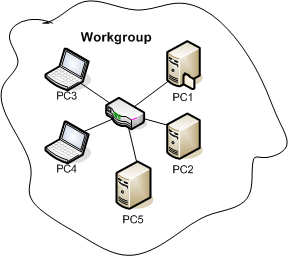
Šeit formā lieli datori Es parādīju tos datorus, kuros darbojās Datoru pārlūka pakalpojums, un mazu formātā - kur šis pakalpojums nedarbojās. Kad datori ir savienoti ar tīklu, PC1 tīklam nosūta signālu par vēlēšanu sākumu ( Vēlēšanu datagramma) ar vēlēšanu kritēriju rādītājiem, kā parādīts šajā attēlā:

Datori PC2 un PC5 salīdzina PC1 veiktspēju ar savu un ģenerē atbildes ziņojumu, norādot viņu statusu (sliktāks vai labāks). Ja PC1 ir konfigurēts kā vēlamais pārlūks, tas tik un tā kļūs par galveno pārlūku šim statusam ir visaugstākā prioritāte. Attēlā redzams, ka PC1 uzvarēja vēlēšanās un kļuva par galveno darba grupu tīkla pārlūku (tētis ir uzzīmēts uz sāniem), jo viņš strādā zem darbojas logi 2000 Server, kas prevalē pār Windows XP. Un PC1 nosūta tīklā apraides paketi, norādot tā vārdu un loģiskās grupas nosaukumu (tiek saukta arī loģiskā grupa LAN grupa) piezvanīja Darba grupas paziņojums vai Domēna paziņojums un ar kuru galvenais pārlūks paziņo par sevi tiešsaistē. Pēc vēlēšanām PC1 nosūtīs tīklam vēl vienu paziņojumu par datoru paziņošanu ar īpašu apraides paketi. Pieprasījuma paziņojums. Klienti (un rezerves pārlūkprogrammas) sāk pieteikties galvenajā pārlūkā (t.i., PC1). Pēc tam, kad visi datori ir deklarējuši sevi, galvenais pārlūks sastādīs nosaukto tīkla vides sarakstu pārlūka saraksts (pārlūkot sarakstu) un nosūtīt kopiju katram rezerves pārlūkam, t.i. PC2 un PC5 datori mūsu piemērā. Nākamajā attēlā šo procedūru apzīmē ar bultiņām ar ciparu 1.
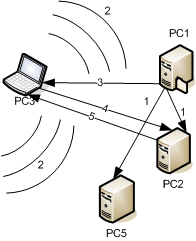
Tagad klients vēlas redzēt tīklā esošo datoru sarakstu. Lai to izdarītu, tas nosūta apraides pieprasījumu tīklam GetBackupList [numurs 2 uz attēla], lai meklētu galveno pārlūku un iegūtu rezerves pārlūkprogrammu sarakstu, uz kurām galvenais pārlūks atbild ar sarakstu, kas sastāvēs no PC2 un PC5. Klients patvaļīgi izvēlas sev izvēlētu rezerves pārlūku un pieprasa viņam tīkla datoru sarakstu. Rezerves pārlūks atbild ar sarakstu, un klients to publicē logā Manas tīkla vietas, kur parādīsies PC1, PC2, PC3, PC4 un PC5. Ja šajā logā dodieties uz jebkuru datoru, klients vairs nepiekļūs pārlūkam, bet tieši sazināsies ar savu sarunu biedru, kuru viņš vēlas redzēt. Domēnu tīkls darbosies vienādi, ja visi domēna datori atrodas vienā segmentā. Jūs uzreiz varat teikt, ka pirmais domēna kontrolieris vai cits kontrolieris, kas pilda PDC emulatora lomu, attēlā darbosies kā PC1.
Strādājiet ar vairākiem pārlūkiem vienā segmentā
Pastāv situācijas, kad mēs vēlamies sadalīt vienu fizisko segmentu vairākās loģiskās darba grupās, piemēram, Workgroup un Workgroup1. Kā minēts iepriekš, deklarējot sevi, galvenais pārlūks tīklam nosūta īpašu paketi Darba grupas paziņojums vai Domēna paziņojums (tikai tad, ja dators atrodas domēnā), kurus klausās ne tikai viņu loģiskās grupas klienti, bet arī citu loģisko tīklu pārlūki. Kad galvenā tīkla pārlūks saņem šādu paketi, tas sarakstam pievieno jaunu loģisko grupu un šī tīkla galvenā pārlūka nosaukumu. Un, ja klients vēlas piekļūt datoram no citas LAN grupas, tad no galvenā pārlūka viņš saņem šajā segmentā pieejamo loģisko grupu un ar tām saistīto galveno pārlūku sarakstu. Un klients vienkārši nosūta apraides paketi tīklam Getbrowserlist, bet ar noteiktas LAN grupas nosaukumu. Pēc tam pieprasījumā norādītās LAN grupas galvenais pārlūks klientam atgriež rezerves pārlūkprogrammu sarakstu, un viss pārējais darbs tiek veikts līdz iepriekšējā nodaļā aprakstītajam darbam. Vienīgā atšķirība ir tā, ka katrai loģiskajai grupai tiek izvēlēts pats galvenais pārlūks. Un tikai galvenais pārlūks apkopo citu loģisko grupu nosaukumus un saistīto galveno pārlūku nosaukumus (viņi neapkopo citu LAN grupu datoru sarakstus, tikai saviem). Šī informācija būs pieejama klientam. Tas izskatīsies apmēram šādi:
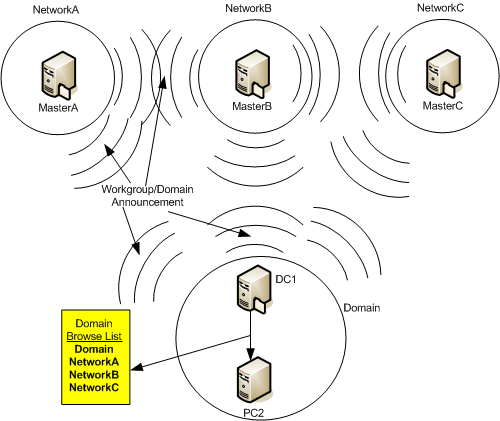
Šeit mēs redzam 4 lokālo loku grupas (NetworkA, NetworkB, NetworkC un Domain), kas atrodas vienā segmentā. Es parādīju arī katras LAN grupas galveno pārlūku nosaukumus (MasterA, MasterB, MasterC un DC1). Parādīju arī apraides pakas Darba grupas / domēna paziņojumskas saņem un apstrādā visus galvenos pārlūkus apraides ziņojumu auskarā (t.i., viens fiziskais segments).
Pēc satura Darba grupas paziņojums vai Domēna paziņojums ietver LAN grupas vai domēna nosaukumu, šīs grupas galvenā pārlūka nosaukumu un OS versiju, saskaņā ar kuru tiek kontrolēts noteiktas grupas galvenais pārlūks. Ar bultiņu no DC1 uz PC2 parādīju saraksta kopijas pārsūtīšanu pārlūkot sarakstuDC1 galvenais pārlūks nosūta uz domēna LAN grupas rezerves pārlūku. Šis saraksts atspoguļos to, kas redzams dzeltenajā taisnstūrī, proti, pieejamo LAN grupu sarakstu un to galveno pārlūku nosaukumus (šī informācija tīkla vidē netiek parādīta). Šis saraksts tiks atspoguļots lietotāja tīkla vidē. Kad lietotājs piesakās kādā no tiem, viņš vispirms ar galveno pārlūku sazināsies ar GetBackupList pakotni, lai iegūtu LAN grupas rezerves pārlūkprogrammu sarakstu. Un tad - saskaņā ar parasto shēmu, tas patvaļīgi izvēlas vienu no rezerves pārlūkprogrammām, no kuras tas jau saņems visu loģiskajā grupā un šajā grupā esošo datoru sarakstu, kurš vēlāk darbosies ar šo rezerves pārlūku.
Divu loģisko grupu darbs divos fiziskos segmentos
Pieņemsim, ka mums ir divi fiziskā tīkla segmenti, kas ir savienoti caur maršrutētāju (maršrutētāju), kā parādīts attēlā:
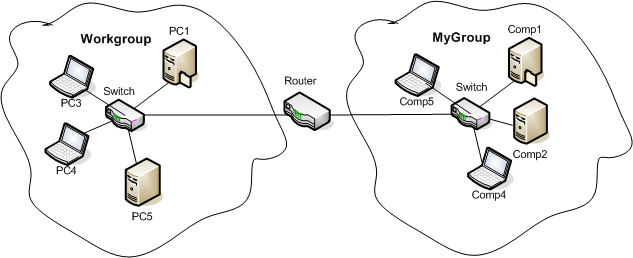
Mums ir divas loģiskas grupas (LAN grupas) Darba grupa un Mana grupa. Katra grupa atrodas savā fiziskajā segmentā, un šos segmentus savstarpēji savieno maršrutētājs. Katra LAN grupa pati darbosies, kā aprakstīts šī raksta sadaļā. Bet ko tad, ja mēs vēlamies aplūkot MyGroup grupas datoru sarakstu no Workgroup LAN grupas? Kā jūs zināt, katrs galvenais pārlūks paziņo par sevi citiem segmenta galvenajiem pārlūkiem, izmantojot apraides ziņojumu Darba grupas paziņojums. Bet maršrutētājs nenosūtīs šo paketi caur sevi citam tīklam (maršrutētāji nepārsūta apraides ziņojumus), kas nozīmē, ka Workgroup galvenais pārlūks neatzīst, ka tīklā ir MyGroup LAN grupa un kurš tajā ir galvenais pārlūks. Diemžēl (un varbūt par laimi) darba grupā nav mehānisma, kā ieviest citu fiziskā tīkla segmentu datoru saraksta skatīšanu.
Vienas loģiskās grupas darbs divos fiziskos segmentos
Pieņemsim, ka mums ir divi tīkla segmenti, kurus savieno maršrutētājs, bet visi šo segmentu datori atrodas tajā pašā LAN grupā, ko sauc par Workgroup, kā parādīts attēlā:

Tāpat kā iepriekšējā piemērā, mēs saskaramies ar maršrutētāju, kurš nepāries vēlēšanu paziņojumu, galveno pārlūku paziņojumu apraides paketes no viena tīkla segmenta uz otru. Šajā gadījumā ķēde deģenerējas iepriekšējā piemērā, t.i. mūsu tīklā ir divas neatkarīgas LAN grupas, katrai no tām būs savas vēlēšanas, un katram tīklam būs savs galvenais pārlūks ar savu rezerves pārlūku komplektu. PC3 un Comp4 datoros Workgroup LAN grupa būs redzama, bet sarakstā būs tikai datori no tā tīkla. Un kreisā LAN grupas darba grupa nevarēs sazināties caur tīkla vidi ar labo LAN grupas Workgroup un otrādi. Lai arī viņu vārdi būs vienādi, tīkla vides līmenī viņiem nebūs nekādu attiecību, t.i. tikai divas izolētas grupas ar tādu pašu nosaukumu kā iepriekšējā piemērā.
Tīkla vide domēnā, kuru segmentē maršrutētājs
Tātad, mēs uzzinājām, ka darba grupas vidē ar maršrutētāju LAN grupas nevar sazināties savā starpā caur tīkla vidi, atrodoties dažādos tīkla segmentos. Ja domēns tiek ieviests tīklā, tad šeit mums ir iespēja izmantot domēna galvenā pārlūka īpašās iespējas, kādas nav citiem galvenajiem pārlūkiem. Bet domēns nav tik vienkāršs, kā es droši vien vēlētos. Apsveriet šo attēlu:

Vēlreiz atcerēsimies, kā LAN grupas un to galvenās pārlūkprogrammas tiek publicētas tīklā, un atcerēsimies, kādas problēmas mums radās, izmantojot maršrutētāju. Katrā fiziskajā segmentā (SubnetA, SubnetB, SubnetC, SubnetD) tiek paziņotas galvenā pārlūka atlases, kurām neatkarīgi no ieviešanas ir tāda pati shēma, tāpēc šeit es šo jautājumu neuzskatīšu. Pēc vēlēšanām katram apakštīklam tiek piešķirts savs galvenais pārlūks (MasterA, MasterB, MasterC un DC1). DC1, būdams PDC emulatora loma, kļūst par domēna pārlūku - Domēna galvenā pārlūkošanas serveris. Kad vēlēšanas ir pabeigtas ar likumu, katram galvenajam pārlūkam ir jādeklarē sevi un savu LAN grupu pārējiem galvenajiem pārlūkiem ar domēna paziņojuma apraides paketi. Jo mums ir domēns, nevis darba grupa, tad visi domēna datori atrodas vienā LAN grupā, kas atbilst domēna nosaukumam. Mūsu piemērā domēns tiek saukts Mydomain. Ja paskatīsities uz mūsu skaitli, mēs redzēsim, ka šī pakete sasniegs tikai maršrutētāju (maršrutētāju) un neviens kaimiņu tīklos to nedzirdēs un neviens nekad neuzzinās par, piemēram, MasterA esamību SubnetA apakštīklā, izņemot šī apakštīkla dalībniekus. NetBIOS vārdus parasti atrisina, nosūtot tīklā apraides paketi. Tādēļ mums ir nepieciešams kāds papildu mehānisms galveno pārlūku deklarēšanai un vārdu izšķiršanai (it īpaši domēna pārlūka nosaukuma noteikšanai). Sistēma darbosies kā šis mehānisms VINI ().
Piezīme: VINI veic gandrīz tādas pašas funkcijas kā DNS (Domēna vārda pakalpojums) ar vienīgo atšķirību, ka DNS atrisina datora domēnu nosaukumus līdz IP adresēm, un WINS NetBIOS nosaukumus atdala uz IP adresēm. Raksta sākumā tika teikts, ka tīkla pārlūka pakalpojums (vide) kā transportu izmanto tikai NetBIOS transportu. Jo DNS nenodarbojas ar NetBIOS vārdu izšķirtspēju, ar to nodarbosies WINS.
WINS darbojas līdzīgi, piemēram, DNS. Tam ir sava kartēšanas tabula NetBIOS datoru nosaukumiem ar viņu IP adresēm. Jo domēnu tīklos maršrutētāji bieži sarežģīs vārdu izšķiršanu, pārraidot, tāpēc jums katrā datorā jāreģistrē WINS servera adrese. Ja tīklā ir izlikts dinamiskais klienta konfigurācijas protokols DHCP (Dinamiskais resursdatora konfigurācijas protokols), tad DHCP serveris pats izsniegs klientus kopā ar viņu IP adresi un WINS servera adresi. Ņemot vērā tā adresi, klients var atrisināt jebkura domēna datora NetBIOS vārdu uz tā IP adresi, izmantojot vienkāršu tiešu (nevis apraides) WINS servera pieprasījumu. Tātad, pirmā problēma - nosaukuma izšķirtspējas problēma, kuru mēs atrisinājām, ieviešot tīklu WINS serveris (Windows internets Vārda pakalpojums).
Bet tas vēl ir jāatrisina cita problēma - kā uzzināt, kurš ir domēna pārlūks tīklā? Galu galā tikai domēna pārlūks var apkopot visu domēna apakštīklu datoru sarakstus vienā domēna sarakstā, kurā tiks iekļauti visi domēna datori. Šajā uzdevumā tiks iesaistīts arī WINS serveris. Es jau minēju vienu domēna galvenā pārlūka īpašību, kurai nav neviena cita galvenā pārlūka. Tagad ir pienācis laiks atklāt šo funkciju - domēna kontrolleris, kurš pilda PDC emulatora lomu, var reģistrēties WINS serverī kā domēna galvenā pārlūka. Pārējie datori (neatkarīgi no pārlūka vai klienta lomas) reģistrējas WINS serverī vienkārši kā datori. Un klienti var tieši pieprasīt WINS serverim uzzināt domēna pārlūka vārdu un IP adresi un ar tieša ziņojuma palīdzību (kuru maršrutētājs nodos citam tīklam) paziņot sevi un savu apakštīklu domēna galvenajam pārlūkam.
Un tagad, izmantojot mūsu zināšanas, redzēsim, kā izskatīsies tīkla vides darbības process. Pieņemsim, ka WINS jau ir kartēšanas tabula NetBIOS nosaukumiem visiem domēna datoriem. Tad domēna galvenais pārlūks īpašā veidā reģistrē sevi WINS serverī un deklarē sevi kā visu domēnu kā domēna galveno pārlūku. Piemēram, apakštīklā SubnetA vēlēšanas ir beigušās, un MasterA ir kļuvusi par galvenā tīkla pārlūku. Pirmkārt, tas sevi deklarē savā segmentā un nosūta apraides pieprasījumu savam tīklam. Pieprasījuma paziņojumspasakot pārējiem savas LAN grupas datoriem paziņot par galveno pārlūku. T. i. pēc tās pašas shēmas kā sadaļā “ Pārlūka darbība vienā fiziskā segmentā". Kad saraksts pārlūkot sarakstu tiks apkopots un kopija tiks izsniegta visiem segmenta rezerves pārlūkiem, galvenajam pārlūkam likumīgi jādeklarējas domēna galvenā pārlūka priekšā. Lai to izdarītu, viņš vispirms, izmantojot apraides pieprasījumu, mēģina atrast domēna pārlūku. Jo mums ir maršrutētājs, tad šis pieprasījums mierīgi mirst bez atbildes. Ja atbilde netiek saņemta, galvenais pārlūks sazināsies ar WINS serveri un jautā, vai tīklā ir domēna galvenais pārlūks. Ja tas ir (domēna kontrolleris ir iespējots), tad WINS atbild ar domēna pārlūka nosaukumu (t.i., DC1). Pēc nosaukuma saņemšanas SubnetA galvenais pārlūks mēģinās DC1 vārdu atrisināt IP adresē, izmantojot to pašu WINS serveri. Pēc IP adreses saņemšanas MasterA pārlūks nosūta tiešu (nepārraidītu) paketi MasterBrowserAnnouncement domēna pārlūks ar jūsu vārdu. Pēc tam domēna galvenais pārlūks pieprasīs visu datoru saraksta kopiju ( pārlūkot sarakstu) attālajā segmentā (SubnetA) un pēc šī saraksta saņemšanas domēna pārlūks to apstrādā un vispārējā domēnu sarakstā iekļauj visus šī tīkla datorus. Domēnu sarakstā būs viena līmeņa visu domēna datoru saraksts, tos nesadalot pēc fiziskās atrašanās vietas, kā visi datori ir viena domēna locekļi. Pēc tam domēna galvenais pārlūks nosūta tā kopiju SubnetA galvenajam pārlūkam pārlūkot sarakstu sarakstu, kurā būs visi tīkla datori, kas ir savienoti ar tīklu un kuriem izdodas pieteikties par sevi tieši vai ar starpposma galveno pārlūku palīdzību. Tāda pati procedūra attieksies uz citiem apakštīkliem, kas atrodas aiz maršrutētāja.
Tīkla vides darbs, atvienojot datorus no tīkla
Iepriekšējās nodaļās mēs apskatījām tīkla vides procesu, kad tīklā tiek savienoti un nepārtraukti darbojas datori. Tagad atliek apsvērt tīkla un tīkla vides izturēšanos, kad datori iziet no tīkla gan normālā režīmā (t.i., tie izslēdzas pareizi), gan avārijas režīmā (piemēram, tika izslēgta strāva vai dators vienkārši tika atvienots no tīkla (nevis no barošanas avota).
- pastāvīga klienta atvienošana no tīkla (nevis pārlūks). Ir zināms, ka pēc klienta pieteikšanās galvenā pārlūka priekšā klientam ir pienākums periodiski (ar intervālu no 1 līdz 12 minūtēm) ziņot par sevi (es esmu dzīvs!) Galvenajam pārlūkam. Ja klients sevi nav deklarējis trīs reizes pēc kārtas, galvenais pārlūks šo datoru izsvītro (izdzēš) no pārlūku saraksta. Sakarā ar to, ka paziņošanas intervāls var būt līdz 12 minūtēm, pastāv reāla iespēja, ka šis dators pārlūkprogrammu sarakstā tiks parādīts vēl 36 minūtes, lai gan tas ilgu laiku nav bijis tīklā. Citu tīklu dalībnieki datoru var uzskatīt par dzīvu pat 72 minūtes pēc datora noņemšanas no tīkla.
- izslēdziet rezerves pārlūku. Ja rezerves pārlūks no tīkla tiek izslēgts pareizi, tas par to paziņo galvenajam pārlūkam, kurš nekavējoties to izdzēš no rezerves pārlūkprogrammu saraksta. Pretējā gadījumā rezerves pārlūka izslēgšanai no tīkla būs nepieciešams tāds pats laiks kā parastajam klientam. Ja rezerves pārlūks pēkšņi tiek atvienots no tīkla, klienti, kurus apkalpo šī pārlūkprogramma, pirmie pamanīs tā neesamību. Jo saskaņā ar noteikumiem, ja rezerves pārlūks neatbildēja klientam uz 3 secīgiem pieprasījumiem, tad klients to izsvītro no saraksta un mēģina sazināties ar citu rezerves pārlūku. Laika kavējumi vides saraksta notīrīšanā būs tādi paši kā klienta gadījumā, t.i. līdz 36 minūtēm jūsu apakštīklā, līdz 72 minūtēm citiem apakštīkliem.
- galvenā pārlūka izslēgšana. Kad galvenais pārlūks pareizi pabeidz savu darbu, pirms tā pilnīgas nosūtīšanas aizmirst, tas nosūta apraides paketi uz tīklu Spēka vēlēšanās, kas tīkla dalībniekiem paziņo par ārkārtas pārvēlēšanām. Ja galvenais pārlūks pēkšņi tiek izslēgts, rezerves pārlūkprogrammas, kas no tā saņem pārlūka sarakstu kopijas, var būt pirmās, kas pamana tā neesamību. Ja galvenais pārlūks 12 minūšu laikā nenosūta pārlūka saraksta rezerves kopiju, šis rezerves pārlūks tīklam nosūtīs ārkārtas pārvēlēšanas signālu. Ja tīklā nav viena rezerves pārlūka, tad potenciālie pārlūkprogrammas vai klienti, kuri var sākt datora pārlūka pakalpojumu (pakalpojumam jābūt manuālas palaišanas režīmā). Ja tādu nav, tīkla vide vairs nebūs pieejama.
- Izslēdziet domēna pārlūku. Ja domēna galvenais pārlūks ir atvienots no tīkla (jebkādu iemeslu dēļ), tad jaunas atlases netiek paziņotas. Fakts ir tāds, ka Active Directory domēna modelī var būt vairāki vai daudz vienaudžu domēna kontrolleri. Viņi ir vienādi gandrīz visā, izņemot 5 FSMO lomas, no kurām viena ir PDC emulatora loma. Vienā domēnā vienā laikā var būt ne vairāk kā viens PDC emulators. Un, izslēdzot to, citi domēnu kontrolieri noteiktu iemeslu dēļ paši nevar palielināt savu lomu PDC emulatoram. Domēna sistēmas administrators lomu var pārsūtīt tikai manuāli (un tikai tad ar pilnīgu pārliecību, ka kritušais kontrolieris nekad neatgriezīsies). Ja galvenās pārlūkprogrammas nevar iegūt visa domēna datoru saraksta kopijas, tad katra apakštīkla galvenās pārlūkprogrammas noņem datorus no sarakstiem citos tīklos un atbalsta tikai to tīkla datoru sarakstus. Tajā pašā laikā domēna tīkla vide sadalās vairākās (atkarībā no apakštīklu skaita) izolētās darba grupās, kuras nevar sazināties savā starpā caur tīkla vidi, bet tikai tieši, izmantojot attālā datora zināmo nosaukumu.
Uzmanību !!! Sistēmas administratoriem bez īpašas vajadzības nevajadzētu īslaicīgi noņemt PDC emulatora lomu (kā arī pārējās 4 lomas: shēmas kapteini, operāciju kapteini, RID-kapteini un infrastruktūras kapteini), uz laiku noņemot jebkuras no šīm lomām īpašnieku. Fakts ir tāds, ka, tverot šīs lomas, izmantojot utilītu ntdsutil, kontrolieri, kam iepriekš bija kāda no šīm lomām, vairs nevar atgriezt domēnā, kamēr no tā nav pilnībā noņemta Active Directory datu bāze. Tāpēc šo lomu piespiedu tveršana jāveic tikai ar pilnīgu pārliecību, ka kontrolieri, kas pilda šīs lomas, nevar atjaunot standarta metodes, bet tikai ar pilnīgu Active Directory datu bāzes noņemšanu vai pilnīgu sistēmas atkārtotu instalēšanu. Tāpēc, ja PDC emulators ir īslaicīgi atspējots, nepārsūtiet šo lomu citiem kontrolieriem.
Avots - https://www.sysadmins.lv/blog-ru/setevoe-okruzhenie.aspx
Kā atrast galveno pārlūka datoru?
Ļoti vienkārši. Iekšā CMD sāciet pārbaudīt datorus pēc kārtas lokālais tīkls par virknes klātbūtni _MSBROWSE_ komanda:
Pirms 3 gadiem
Tīkls periodiski pazūd
Ik pa laikam datoram A, pēc tam datoram B, kas ir savienoti ar koplietojamo tīklu, tīkls pazūd. Tas dīvainā veidā pazūd tīkla savienojums ir klāt, bet nepieņem ienākošās paketes, dabiski pārtrauc piespraust vārteju utt. Tas tiek atrisināts, atvienojot / iespējot tīkla savienojumu operētājsistēmā Windows (xp vērtībā). Šāda rīcība tika pamanīta uz diviem datoriem (un trešajā tika pamanīts kaut kas līdzīgs), jo viņiem ir kopīgs printeris un viņi pastāvīgi steidz pie viņiem veikt vienkāršu ieslēgšanas / izslēgšanas procedūru.Šīs nepatikšanas parādās no nekurienes, viss tikai strādāja, laiks pagāja un nokrita, tad kompjūters A, pēc tam komp. B. Savienojums uz tiem krīt neatkarīgi viens no otra, viens var strādāt, otrs nedarbojas, vai apmēram bet viņi strādā labi, un pēkšņi kāds sabojā kabineta datorus (7 gab.), izmantojot slēdzi, ar kopēju tīklu, ir nogrēkojies, mainījis to, atstājis nepatikšanas. Es izmēģināju viri caur tiešajiem atjauninājumiem, pārinstalējām Windows \u003d problēma netika atrisināta. , kas tiek atrisināts, programmatiski atvienojot / iespējot savienojumu. Īsāk sakot, es esmu nobijusies. Infa ar šī trieciena lēmumu es nekur neatradīšu. Sakiet man, varbūt kāds to ir redzējis.
------- IP statika
- Tā pati problēma, es vispār nevaru pievienot vienu datoru atpakaļ tīklam, bet otrs joprojām parādās pēc atsāknēšanas ... Kā jūs nonācāt? - mainīts darbs un profesija
LAN: Tīkls periodiski pazūd
Pirms 8 mēnešiem
Nākamā problēma: dators periodiski pazūd no tīkla, publiskās mapes no tā vairs nav pieejamas, printeris tiek koplietots utt. Pēc atsāknēšanas komunikācija tiek atjaunota. Datorā ir 1C failu bāze, kā arī 1C klienti, ja viņi arī uzreiz nepierakstījās un pēc tam nevar izveidot savienojumu ar datu bāzi. Kaspersky neatrod nevienu vīrusu! Palīdziet man atrast, kā rakt? Ir sajūta, kas pazūd, kad lielos daudzumos failu pieprasījumus tīklā, lai gan tas notiek tieši tāpat.
Paldies, kabelis nav pr ...
Pirms 8 mēnešiem Vietējais tīkls ar citiem datoriem periodiski pazūd.
Manam Windows 7 comp (64 bitu) ir vairākas koplietotas mapes, un piekļuve tiem no citiem datoriem ir bezmaksas. Kopējā tīklā ir 17 datori. Nu, uz diviem vai trim datoriem (nemaz nav !!) dažreiz, 3–4 reizes dienā, pazūd piekļuve manām mapēm, lai gan pārējiem ir visi noteikumi. Vispārīgais tīkls, izmantojot slēdzi. Slēdzis darbojas lieliski bez jebkādām problēmām. Ieslēgšana / izslēgšana tīkls neko nenoved. Arī šo datoru pārstartēšana neko nedod, lai gan to tīkls nepazūd starp pārējiem datoriem. Man ir jārestartē ...
Pirms 8 mēnešiem Vietējais tīkls periodiski pazūd
Kopumā tas tā ir: ir dators, kas savienots ar internetu (savīti pāri ir savienoti ar integrētu tīkla karti). Tam ir otra PCI tīkla karte, kurai ir pievienots vēl viens vītā pāra kabelis, kurš nonāk citā telpā un izplata internetu klēpjdatoram. Datorā un klēpjdatorā ir wi 7. Savienojums lokālajā tīklā datorā tika publiskots un otrajā savienojumā lokālajā tīklā iestatījumi tika automātiski reģistrēti: ip 192.168.137.1 un maska \u200b\u200b255.255.255.0. Klēpjdatorā es reģistrēju ip 192.168.137.2 un m ...
488168 488078 488132
Atbildes (3)
Tankzor (Viesis) pirms 3 gadiem
Pirms 3 gadiem
Tīkls periodiski pazūd
Ik pa laikam datoram A, pēc tam datoram B, kas ir savienoti ar koplietojamo tīklu, tīkls pazūd. Tas dīvainā veidā pazūd, tīkla savienojums ir klāt, bet nepieņem ienākošās paketes, protams, pārtrauc piespraust vārteju utt. Tas tiek atrisināts, atvienojot / iespējot tīkla savienojumu operētājsistēmā Windows (xp vērtībā). Šāda rīcība ir pamanīta uz diviem datoriem (un pamanīts kaut kas līdzīgs) pēc trešā), jo viņiem ir kopīgs printeris un viņi pastāvīgi brauc pie viņiem, lai veiktu vienkāršu ieslēgšanas / izslēgšanas procedūru.Šīs nepatikšanas parādās no nekurienes, viss tikai strādāja, laiks pagāja un nokrita, tad dators A, tad dators B. Savienojums samazinās līdz viņus patstāvīgi dr d no drauga, viens var strādāt, otrs nedarbojas, vai arī abi strādās normāli, un pēkšņi kāds sabojās Ministru kabineta datorus, 7 gabalus, caur komutatoru ir savienots ar kopēju tīklu, par to grēko, mainās, paliek nepatikšanas. Es dzenu viri cauri dzīvai, pārinstalētai Windows \u003d Problēmas neuzdrošinājās. No aparatūras problēmas tiek atgrūsts tas, kas tiek atrisināts ar programmatūras atvienošanu / savienojuma iespējošanu. Īsāk sakot, es esmu šausmās. Infa ar šī trieciena lēmumu es nekur neatradīšu. Sakiet man, varbūt kāds to ir redzējis.
------- IP statika
- Tā pati problēma, es vispār nevaru pievienot vienu datoru atpakaļ tīklam, bet otrs joprojām parādās pēc atsāknēšanas ... Kā jūs nonācāt? - mainīts darbs un profesija
LAN: Tīkls periodiski pazūd
Pirms 8 mēnešiem
Nākamā problēma: dators periodiski pazūd no tīkla, publiskās mapes no tā vairs nav pieejamas, printeris tiek koplietots utt. Pēc atsāknēšanas komunikācija tiek atjaunota. Datorā ir 1C failu bāze, kā arī 1C klienti, ja viņi arī uzreiz nepierakstījās un pēc tam nevar izveidot savienojumu ar datu bāzi. Kaspersky neatrod nevienu vīrusu! Palīdziet man atrast, kā rakt? Ir sajūta, ka tas pazūd ar lielu daudzumu failu pieprasījumu tīklā, lai gan tas notiek tieši tāpat.
Paldies, kabelis nav pr ...
Pirms 8 mēnešiem Vietējais tīkls ar citiem datoriem periodiski pazūd.
Manam Windows 7 comp (64 bitu) ir vairākas koplietotas mapes, un piekļuve tiem no citiem datoriem ir bezmaksas. Kopējā tīklā ir 17 datori. Nu, uz diviem vai trim datoriem (nemaz nav !!) dažreiz, 3–4 reizes dienā, pazūd piekļuve manām mapēm, lai gan pārējiem ir visi noteikumi. Vispārīgais tīkls, izmantojot slēdzi. Slēdzis darbojas lieliski bez jebkādām problēmām. Ieslēgšana / izslēgšana tīkls neko nenoved. Arī šo datoru pārstartēšana neko nedod, lai gan to tīkls nepazūd starp pārējiem datoriem. Man ir jārestartē ...
Pirms 8 mēnešiem Vietējais tīkls periodiski pazūd
Kopumā tas tā ir: ir dators, kas savienots ar internetu (savīti pāri ir savienoti ar integrētu tīkla karti). Tam ir otra PCI tīkla karte, kurai ir pievienots vēl viens vītā pāra kabelis, kurš nonāk citā telpā un izplata internetu klēpjdatoram. Datorā un klēpjdatorā ir wi 7. Savienojums lokālajā tīklā datorā tika publiskots un otrajā savienojumā lokālajā tīklā iestatījumi tika automātiski reģistrēti: ip 192.168.137.1 un maska \u200b\u200b255.255.255.0. Klēpjdatorā es reģistrēju ip 192.168.137.2 un m ...
488168 488078 488132
Atbildes (3)
Tankzor (Viesis) pirms 3 gadiem




